蓝牙音箱可以连笔记本电脑的吗 笔记本连接蓝牙音箱步骤
更新时间:2024-08-15 11:45:00作者:xiaoliu
蓝牙音箱可以连接笔记本电脑,是一种便捷的音频输出方式,连接蓝牙音箱和笔记本电脑只需简单的几个步骤,首先确保笔记本电脑的蓝牙功能已打开,然后在蓝牙设置中搜索并连接蓝牙音箱。通过这种方式,您可以随时随地享受高质量的音乐和声音,让您的工作和娱乐更加方便和愉悦。
方法如下:
1.鼠标左键点击窗口键,选择设置按钮,如下图所示
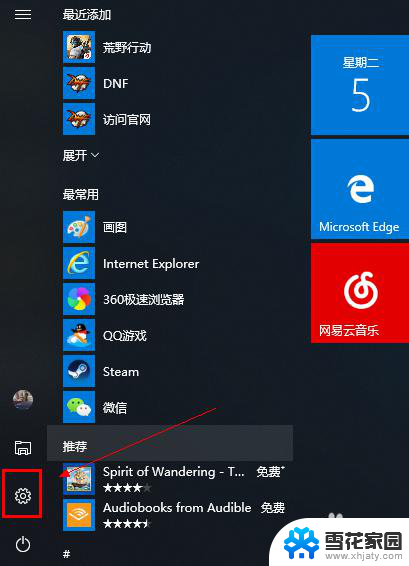
2.进入设置界面选择设备选项进入,如下图所示
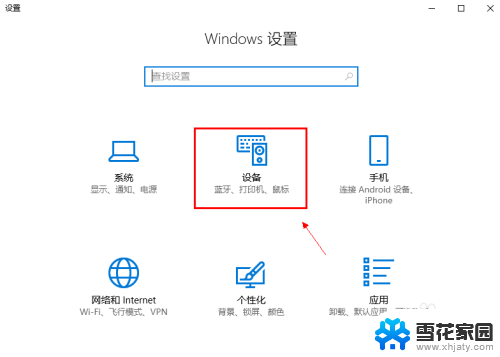
3.在设备界面首先将蓝牙开关打开,如下图所示
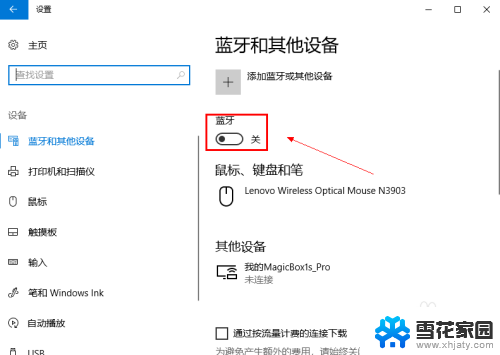
4.然后点击i上方的添加蓝牙或其他设备,如下图所示
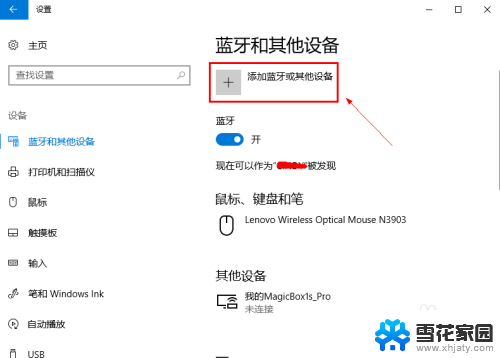
5.在添加设备界面点击蓝牙这个选项,如下图所示
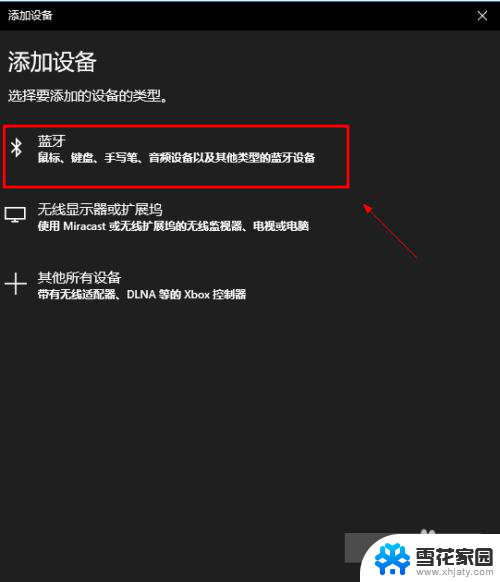
6.系统开始扫描周围的蓝牙设备,此时开启你的蓝牙音箱。保持配对状态,(意一定要将蓝牙音箱与其它连接的设备如手机等断开,保持音箱独立),如下图所示
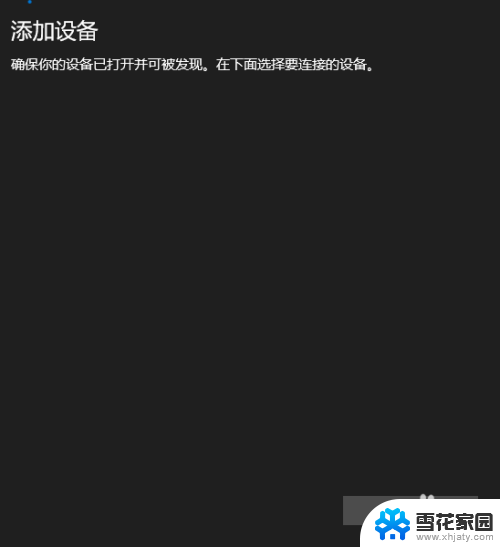
7.系统扫描到你的蓝牙音箱,点击你的蓝牙音箱,开始自动连接,如下图所示
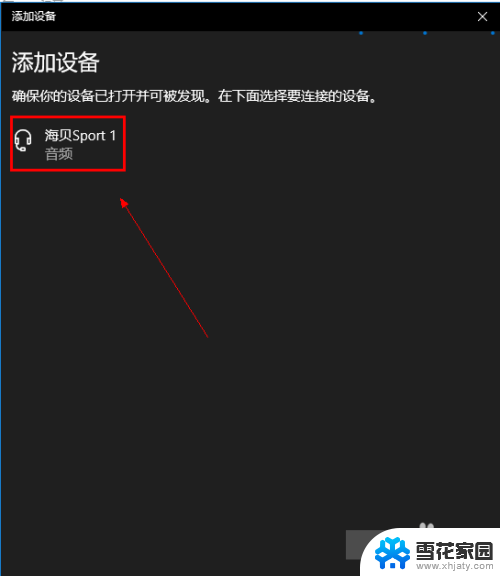
8.经过第一次的配对,连接成功,如下图所示
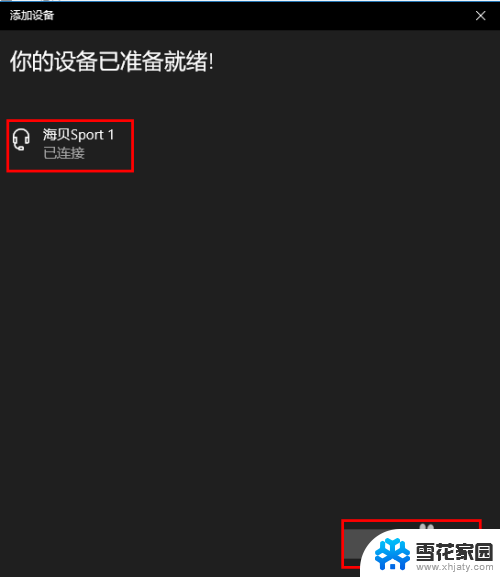
以上就是蓝牙音箱是否可以连接笔记本电脑的全部内容,如果有遇到相同问题的用户,可以参考本文中介绍的步骤来修复,希望这些信息对大家有所帮助。
蓝牙音箱可以连笔记本电脑的吗 笔记本连接蓝牙音箱步骤相关教程
-
 笔记本电脑能接蓝牙音箱吗 笔记本连接蓝牙音箱步骤
笔记本电脑能接蓝牙音箱吗 笔记本连接蓝牙音箱步骤2024-05-04
-
 笔记本可以连接无线音响吗 电脑连接蓝牙音箱步骤
笔记本可以连接无线音响吗 电脑连接蓝牙音箱步骤2024-05-28
-
 蓝牙音箱如何连接笔记本 如何在笔记本上连接蓝牙音箱
蓝牙音箱如何连接笔记本 如何在笔记本上连接蓝牙音箱2023-12-02
-
 笔记本可以连接蓝牙音响么 蓝牙音箱连接电脑教程
笔记本可以连接蓝牙音响么 蓝牙音箱连接电脑教程2024-06-30
- 笔记本连蓝牙音箱怎样设置 笔记本连接蓝牙音箱方法
- 笔记本怎样连接蓝牙音箱 笔记本蓝牙如何搜索和连接音箱
- 笔记本蓝牙能连接蓝牙音箱吗 如何在笔记本上连接蓝牙音箱
- 蓝牙音响能连笔记本电脑吗 笔记本如何设置蓝牙音箱
- 笔记本蓝牙如何连接音响 如何在笔记本上连接蓝牙音箱
- 笔记本电脑可以配无线音响吗 笔记本如何设置蓝牙音箱
- 电脑微信设置文件保存位置 微信电脑版文件保存位置设置方法
- 增值税开票软件怎么改开票人 增值税开票系统开票人修改方法
- 网格对齐选项怎么取消 网格对齐选项在哪里取消
- 电脑桌面声音的图标没了 怎么办 电脑音量调节器不见了怎么办
- 键盘中win是那个键 电脑键盘win键在哪个位置
- 电脑如何连接隐藏的wifi网络 电脑如何连接隐藏的无线WiFi信号
电脑教程推荐